2019-11-06 15:52:17
在输入法中添加自己常用的自定义短语会大大提升输入效率,那么搜狗五笔怎么添加自定义短语呢?下面小编就来和大家详细说说。
搜狗五笔添加自定义短语步骤阅读
1、找到搜狗五笔输入法工具条上的工具按钮,
2、弹出工具箱窗口,点击属性设置图标,
3、在窗口中点击左侧边栏的高级菜单项,
4、点击自定义短语后面的设置按钮,
5、在窗口中点击添加自定义按钮,
6、在窗口中输入常用信息的内容,点击保存修改。
搜狗五笔添加自定义短语操作步骤
在Windows10桌面上找到搜狗五笔输入法工具条上的工具按钮,

点击工具按钮后弹出搜狗工具箱窗口,在窗口中点击属性设置图标,
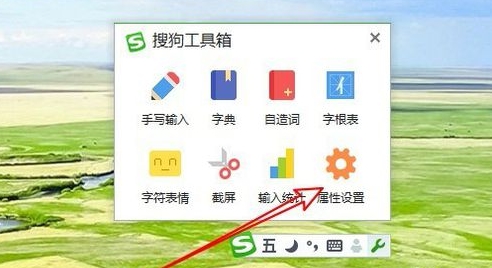
这时就会打开搜狗五笔输入法的属性设置窗口,在窗口中点击左侧边栏的高级菜单项,
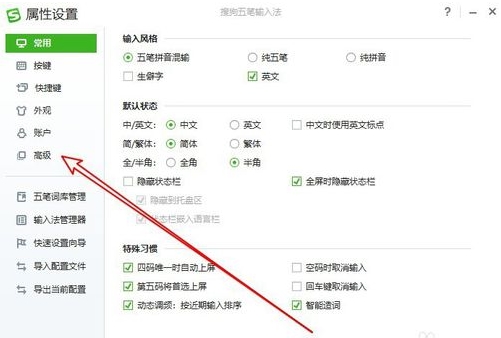
在右侧的窗口中, 点击自定义短语后面的设置按钮,
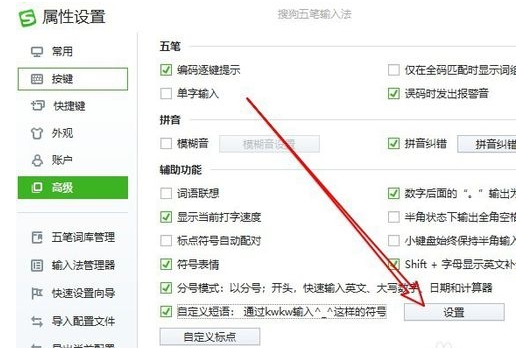
接着就会弹出自定义短语设置窗口,在窗口中点击添加自定义按钮,
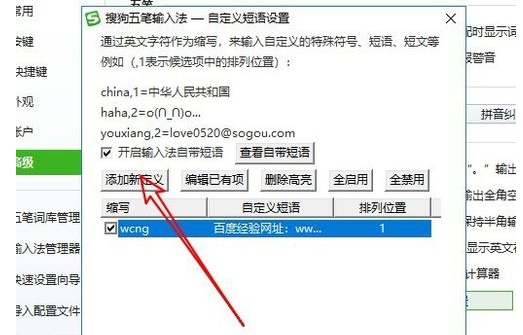
接下来就会弹出短语编辑窗口了,在窗口中输入常用信息的内容,同时设置缩写的英文字符,最后点击保存修改按钮。
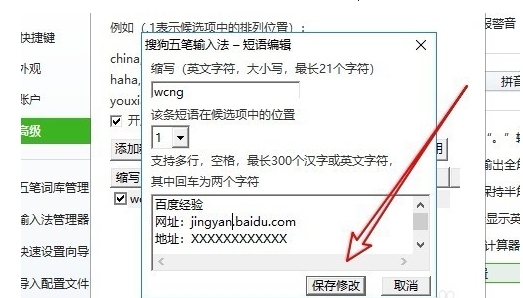
搜狗五笔怎么添加自定义短语就为大家介绍到这里了,希望能对各位用户有所帮助。